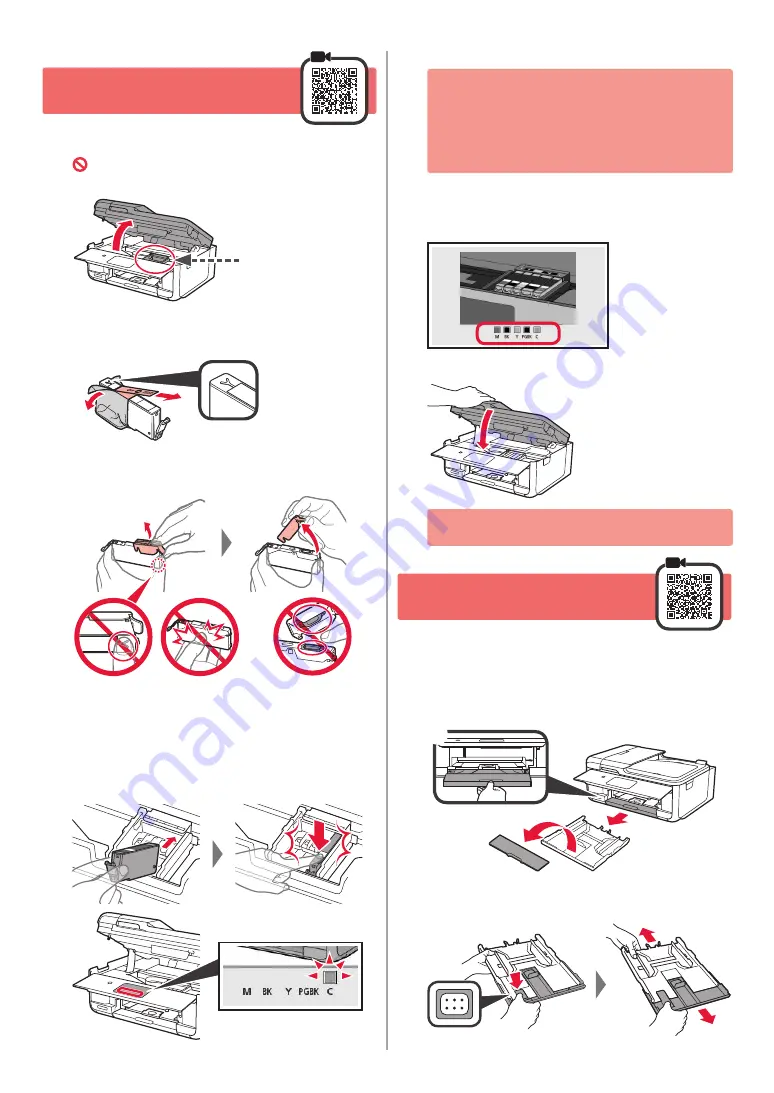
2
3. Installera bläckbehållaren
1
Öppna skannerenheten/luckan.
Rör inte hållaren för skrivhuvudet (A) förrän
den har stannat.
(A)
2
a
Ta HELT bort den orange tejpen.
b
Ta bort skyddsomslaget.
a
b
3
Ta tag i det orange locket med fingret och ta bort
det FÖRSIKTIGT.
Tryck inte på båda sidor
av bläckbehållaren med det
Y-formade lufthålet blockerat.
Vidrör inte denna.
4
Sätt i bläckbehållaren i skrivhuvudet och tryck
i den tills den klickar på plats.
Färgen på bläckbehållaren du ställer in visas
på skärmen.
Om färgen inte visas på skärmen sedan du installerat
bläckbehållaren kanske bläckbehållarens färg är fel
eller så kan du ha installerat en bläckbehållare med
ett annat modellnummer som inte stöds av skrivaren.
Antingen installerar du en bläckbehållare med
rätt färg eller så använder du den tillhandahållna
bläckbehållaren
för konfigurationen.
5
Installera alla bläckbehållare på samma sätt som
i steg 4 och säkerställ sedan att alla färgerna visas
på skärmen.
6
Stäng skannerenheten/luckan.
Om ett felmeddelande visas på skärmen ska du
se till att bläckbehållarna har installerats korrekt.
4. Fylla på papper/justera
skrivhuvudet
För att få ett bättre utskriftsresultat ska du skriva ut ett mönster för
Justering av skrivhuvud (Print Head Alignment) och skanna det.
1
a
Dra ut kassetten.
b
Ta bort kassettlocket.
a
b
2
Samtidigt som du trycker på kassettens lås drar
du ut kassetten.
Содержание 2233C008
Страница 99: ...RMC Regulatory Model Code K10459 ...
















































